

環 境
|
|
 |
環 境 |
|
機能504 |
Webページ連続表示 |
|
|
Webページを次々に表示したい! |

|
|

|
URLのリストを元にWebページを連続で表示します。 |

|
|
|
|
Webページを連続して表示します
|
■ Webページの連続表示
|
|
 ボタンをクリックすると機能メニューが表示されます。 ■ 機能メニュー
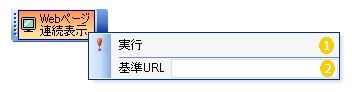 任意のワークシートに閲覧するWebページのURLを記述します。 ■ URLリスト
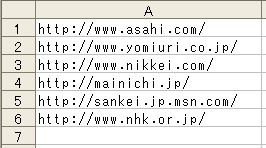 |
|||
|
|
URLのリストは1列に記述してください。 | ||
URLを記述したセルを選択状態にして、機能メニュー  の「実行」をクリックします。
の「実行」をクリックします。 ■
機能の実行
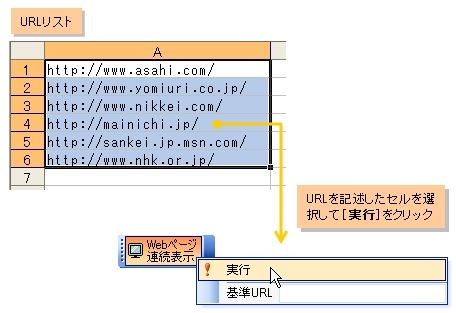 ウィンドウが開き、ブラウザにWebページが表示されます。 ■
Webページの表示
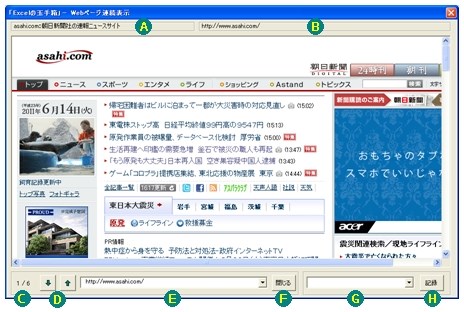
|
|||
■ 画面構成 |
|||
|
|
Webページのタイトルが表示されます。 | ||
|
|
WebページのURLが表示されます。 | ||
|
|
n / m 形式で現在のページ番号 (n)が表示されます。 | ||
■ 操作方法 |
|||
 |
次のページ[↓]、前のページ[↑]を表示します。 | ||
 |
リストボックスから表示するURLを直接指定することができます。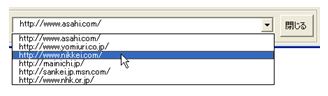 |
||
 |
[閉じる]ボタンをクリックするとブラウザを閉じます。 | ||
 |
 [記録]ボタンで記録されたWebページのタイトルが表示されます。
[記録]ボタンで記録されたWebページのタイトルが表示されます。 |
||
 |
[記録]ボタンをクリックすると、現在表示されているWebページのタイトルとURLを記録します。 | ||
ブラウザ画面の  [記録]ボタンで記録したWebページのタイトルとURLをセルに書き込むことができます。[記録]ボタンを使用すると、ブラウザ画面を閉じる際、書き込みの有無を確認するメッセージが表示されます。
[記録]ボタンで記録したWebページのタイトルとURLをセルに書き込むことができます。[記録]ボタンを使用すると、ブラウザ画面を閉じる際、書き込みの有無を確認するメッセージが表示されます。 ■
確認メッセージ
 [はい]をクリックすると、書き込みセルを指定するダイアログボックスが表示されます。 ■
書き込みセルの指定
 URL記録リストは、次の形式でセルに書き込まれます。 ■
URL記録リスト
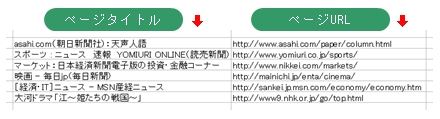 同一サイトのページを閲覧する場合、機能メニュー  の「基準URL」を指定しておくことにより、URLリストの記述を簡略化することができます。 の「基準URL」を指定しておくことにより、URLリストの記述を簡略化することができます。たとえば、http://www.xxx.co.jp の page1〜page3を閲覧する時、通常、URLリストには次のように記述します。 http://www.xxx.co.jp/page1.htm http://www.xxx.co.jp/page2.htm http://www.xxx.co.jp/page3.htm この場合、基準URLに http://www.xxx.co.jp を指定することにより、URLリストの記述を簡略化できます。 ■
基準URLの指定
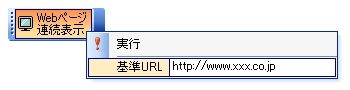 ■
URLリストの簡略化
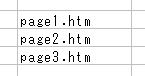 |
|||
|
|
基準URLを指定した場合、[Enter]、または、[Tab]キーで入力を確定してください。 |
||
|
この機能のトップに戻る  |
2011.06.15/2016.05.31/2017.06.18 |